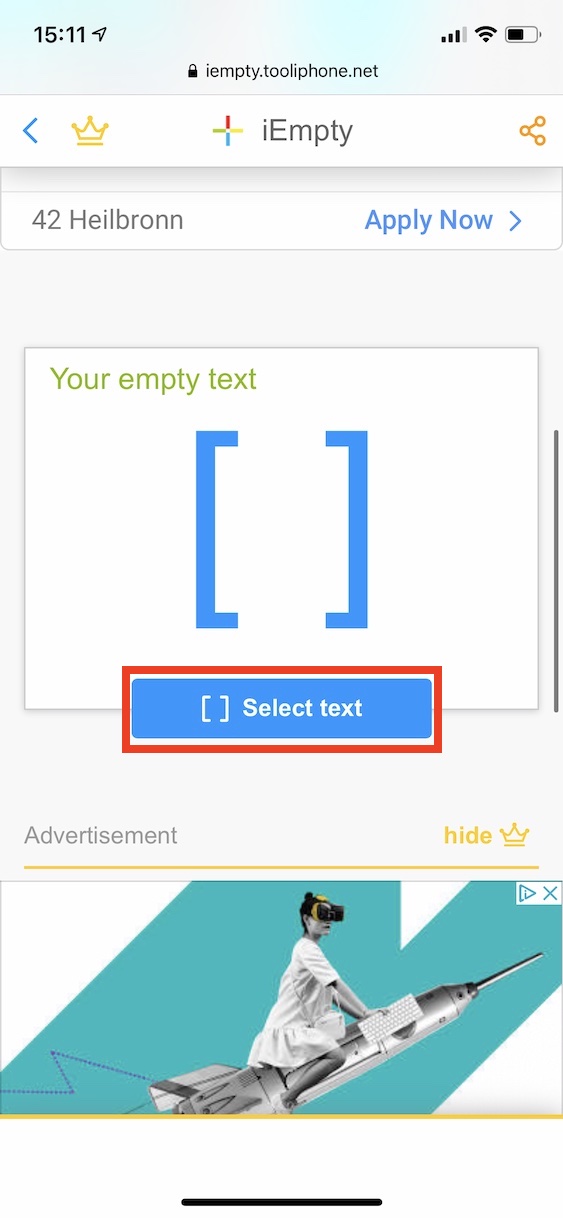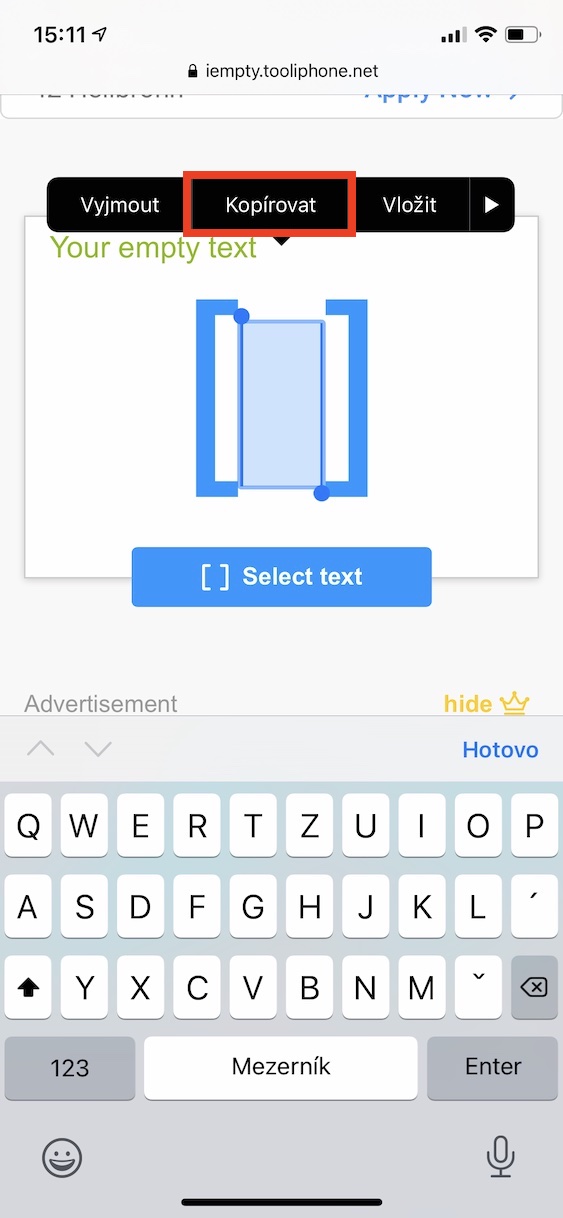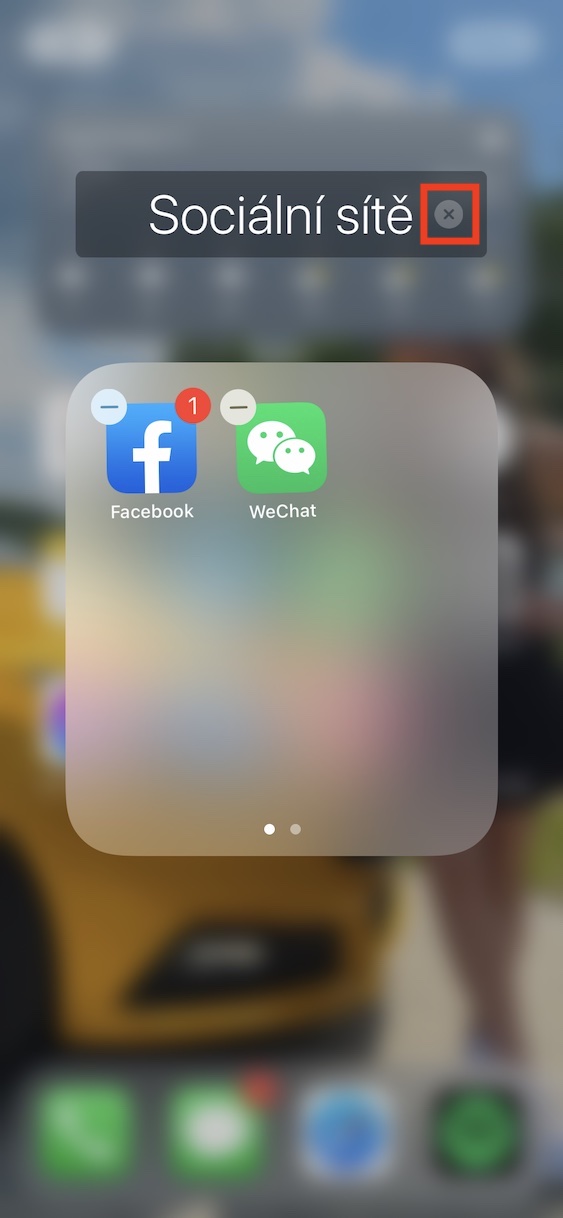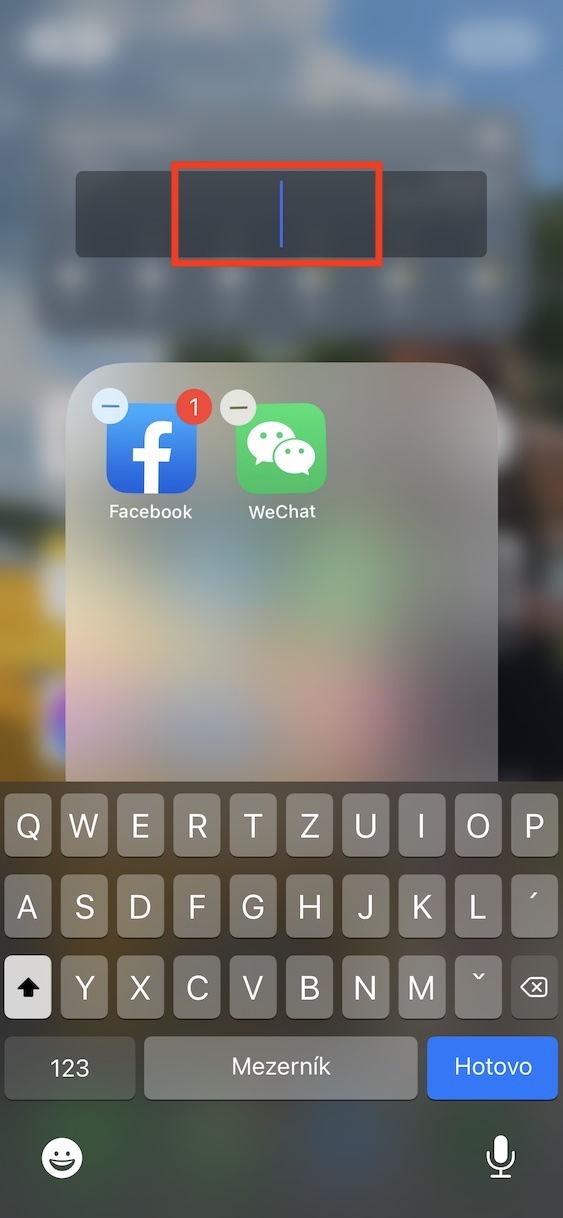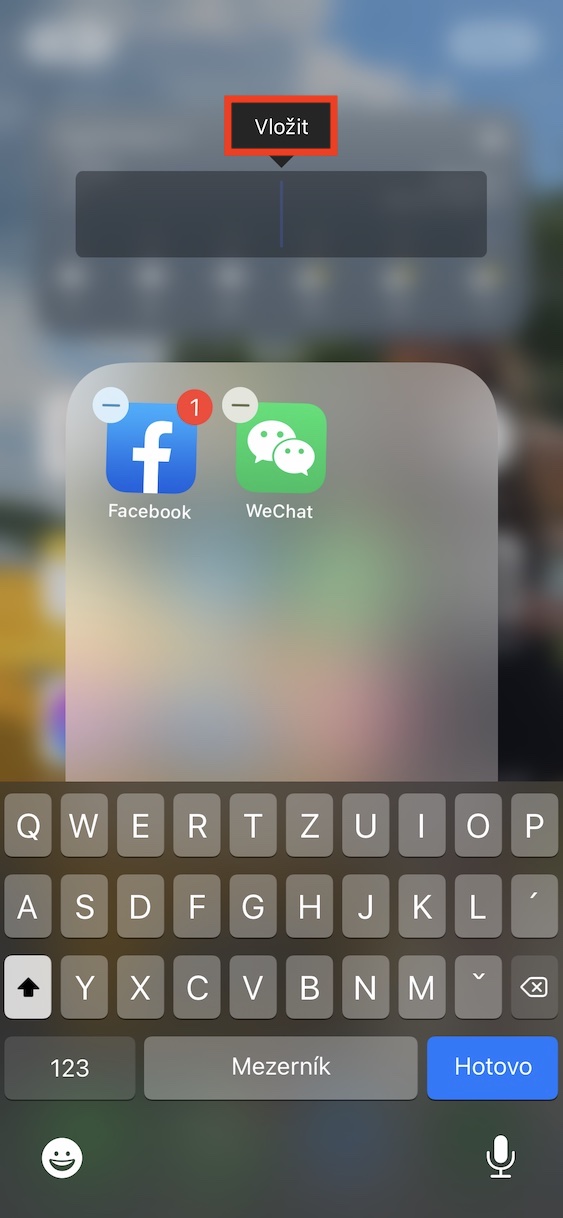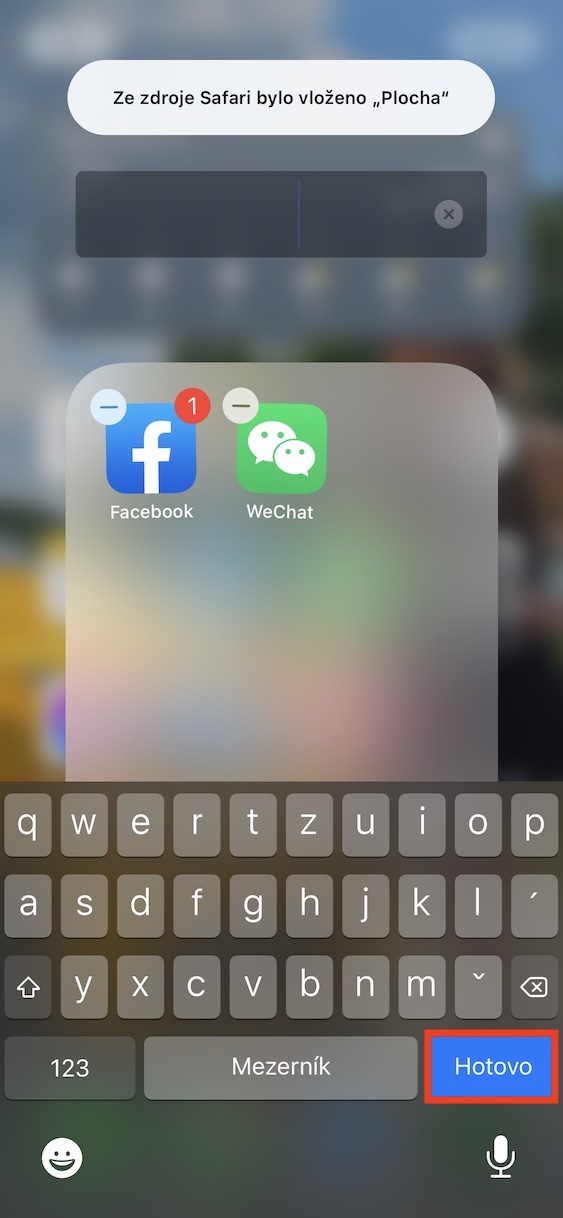iOS 14 операциялык тутуму колдонуучулар бир нече ай бою ырахат ала турган сансыз түрдүү функцияларды камтыды. Сиз бир караганда байкай турган функцияларга келсек, бул, мисалы, үй экранына Колдонмо китепканасын кошуу же виджеттердин толук кайра дизайны. Жакшы жаңылык, сиз бул виджеттерди iPhone телефонуңуздагы үй экранындагы колдонмолорго кошо аласыз. Эгер сиз үй экраныңызды мүмкүн болушунча кичирейтүүнү кааласаңыз, өзүңүздүн иконаларыңызды коюп, колдонмолордун аттарын алып салсаңыз болот - мен төмөндө тиркеп жаткан макаланы караңыз. Бул макалада сиз аты жок тиркеме папкасын кантип түзүүнү үйрөнөсүз.
Болушу мүмкүн сени кызыктырат
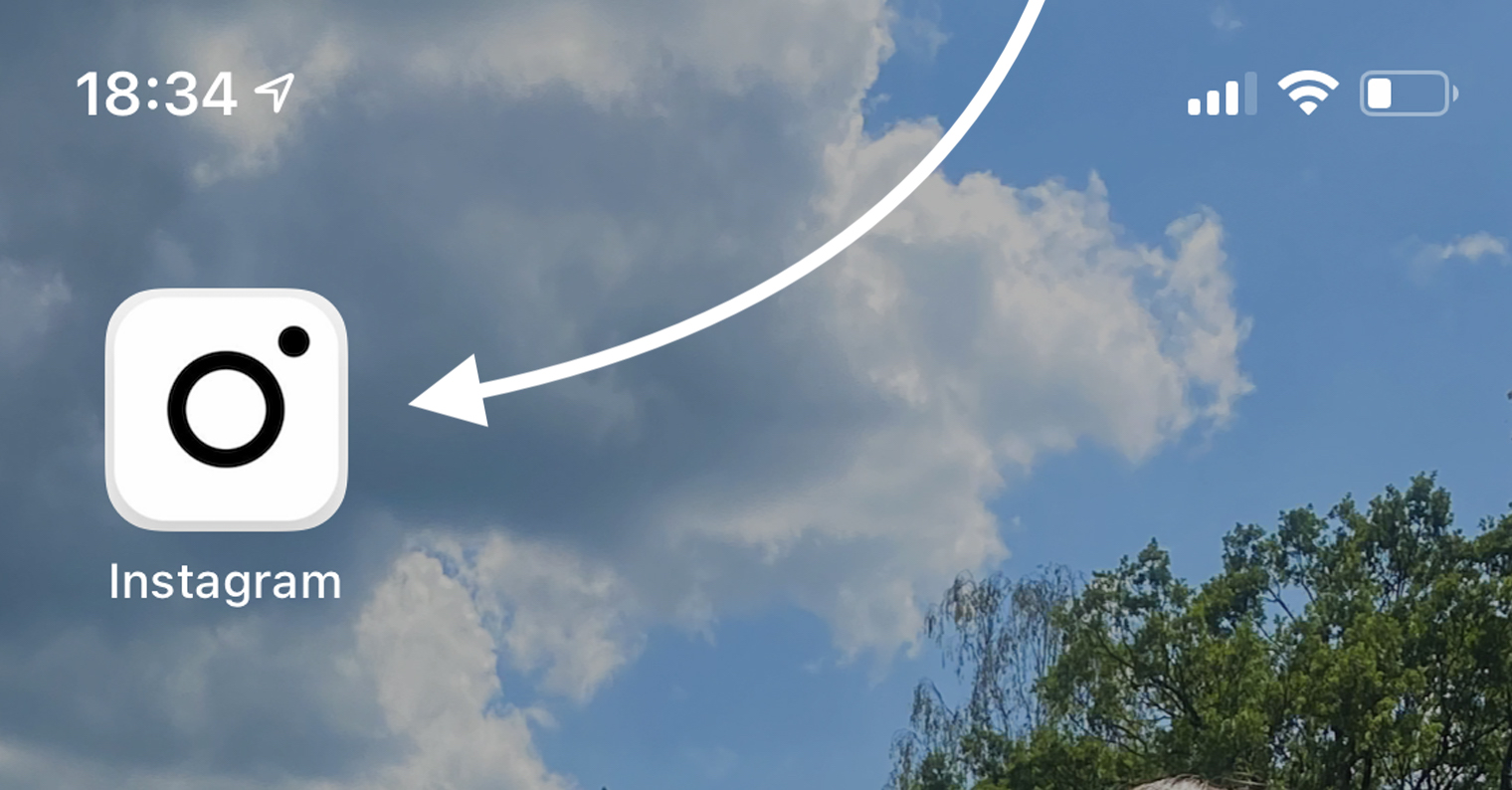
iPhone'до аталышы жок колдонмолор папкасын кантип түзүүгө болот
Эгер сиз iPhone'уңузда аталышы жок башкы экран колдонмо папкасын түзгүңүз келсе, бул оңой. Бул жөн гана атайын тунук белгини көчүрүү зарыл, аны сиз андан кийин атыңызга орнотуңуз. Жөн гана төмөнкү кадамдарды аткарыңыз:
- Биринчиден, сиз iPhone (же iPad) менен өтүшүңүз керек. бул веб-сайт.
- Сиз ага киргенден кийин, ылдый түшүп, баскычты басыңыз [ ] Текстти тандаңыз.
- Бул сиз үчүн айтылганды белгилейт кашаанын ортосундагы ачык белги.
- Белгиленгенден кийин кашаалардын үстүндөгү баскычты басыңыз Көчүрүү.
- Муну кылгандан кийин, кайра өтүңүз үй экраны.
- Андан кийин башкы экрандын каалаган жеринде манжаңызды кармаңыз бул сизди түзөтүү режимине алып барат.
- Түзөтүү режиминде, андан ары табыңыз папка, сен каалаган жерде атын алып салуу жана аны басыңыз.
- Азыр жогоруда учурдагы аты аны алып салуу – жөн гана таптаңыз кайчылаш сүрөтчөсү.
- Андан кийин аталыш үчүн текст кутучасына манжаңызды кармаңыз жана опцияны таптаңыз Insert.
- Акырында, баскычтопту таптаңыз аткарылды анан дагы Бүттү жогорку оң жакта.
Ушундай жол менен сиз iOS же iPadOS ичинде аты жок тиркемелери бар папканы түзө аласыз. Бул, мисалы, керексиз текстсиз минималисттик үй экранын түзгүңүз келсе, пайдалуу. Башка нерселер менен катар, сиз колдонбогон тиркемелери бар папканы кантип атоону билбесеңиз, бул трюк пайдалуу болушу мүмкүн. Жогоруда айтылган процедура, башкача айтканда, өзгөчө ачык белги, көптөн бери иштеп келе жатат. Бирок кээде Apple iOS жана iPadOS ичиндеги бул "кемчиликти" жок кылып, андан кийин жаңы тунук белгини колдонуу керек болот. Албетте, бул тууралуу жаңыртылган колдонмо менен убагында кабарлайбыз.